Instalace aplikace
Instalace
se provede pomocí programu Info Office Update. Zvolte požadované moduly a proveďte volbu
aktualizace vybraných položek.
Před spuštěním aplikace je potřeba nastavit a ověřit spojení s databázovým serverem.
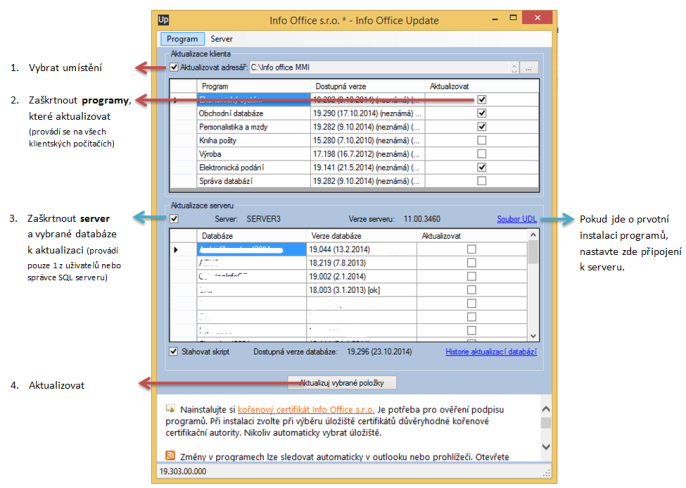
Nové verze aplikace pak
budete získávat také pomocí Info Office update.
Omezená funkčnost Runtime pro
připojení databáze neumožňuje otevřít
datalink pro připojení databáze. Pokud chcete umožnit i klientům s Access Runtime
možnost připojení databáze, musíte pro každou databázi,
kterou budete chtít připojit, vytvořit soubor s příponou
UDL, který obsahuje údaje potřebné pro připojení
databáze. Pokud vytvoříte novou databázi pomocí modulu
SM (Správní modul), je vytvořen automaticky soubor "JmenoDatabaze.UDL"
ve složce, kde je nainstalován SM. Soubor UDL můžete
vytvořit snadno jako nový textový dokument, kterému dáte
příponu UDL (musíte mít povolené zobrazení přípony
souboru). Pak na něm klepněte pravým tlačítkem a
otevřete vlastnosti. Na kartě Provider zadejte Microsoft
OLE DB provider for SQL server a na kartě Connection
vyberte server a databázi. Pokud je program nainstalovám
na stejném počítači jako databázový server nebo je
uživatel přihlášen do domény, zvolte způsob ověření
uživatele pomocí Windows. V opačném případě je potřeba
zadat uživatelské jméno a heslo pro připojení k
databázovému serveru. V tomto případě zaškrtněte volbu
povolit uložení hesla.
Pokud potřebujete připojit
databázi, proveďte volbu Soubor > Výběr databáze.
Zobrazí se seznam všech UDL souborů ze složky, z níž je
spuštěna aplikace (např. ES.ADE). V seznamu vyberte
požadovanou databázi a stiskněte tlačítko OK. Pokud
označíte nějakou databázi jako výchozí, je vytvořen
soubor Default.udl s připojením odpovídajícím vybrané
databázi.
Pokud otevřete aplikaci,
která není připojena k žádné databázi a existuje soubor
Default.udl, aplikace se automaticky připojí podle
tohoto souboru.